Inhaltsverzeichnis
Windows 8 verwendet eine neue Technologie namens Schneller Start Wenn Sie Windows 8 normal herunterfahren (über die Charms-Leiste), wird der Schnelle Inbetriebnahme Funktion speichert die aktuelle Sitzung des Kernels (Ruhezustand), so dass beim nächsten Start des Computers das Betriebssystem schnell geladen wird. Das bedeutet, dass Ihr System nur dann vollständig neu initialisiert wird, wenn es das Betriebssystem erfordert (z. B. wenn eine Hardwareänderung erkannt wird), und nicht, wenn Sie Ihr System aus verschiedenen Gründen vollständig herunterfahren möchten, z. B. um die Lebensdauer Ihrer Batterie zu verlängern oder um vonein anderes Medium, usw.
So führen Sie einen vollständigen Shutdown unter Windows 10, 8.1 oder 8.
Um Windows 8, 8.1 oder 10 vollständig herunterzufahren, haben Sie die folgenden Möglichkeiten:
OPTION 1: Führen Sie einen FULL Shutdown mit Hilfe der SHIFT-Taste durch.
1. auf die Schaltfläche Start Taste und drücken Sie dann die Strom Taste.
2. drücken und halten Sie nun die SHIFT Taste und klicken Sie dann auf Abschaltung .
OPTION 2: Führen Sie einen FULL Shutdown mit der Eingabeaufforderung durch.
2. Öffnen Sie die Eingabeaufforderung (cmd) mit Administratorrechten, um dies zu tun:
Klicken Sie mit der rechten Maustaste auf . in der unteren linken Ecke Ihres Bildschirms  und klicken Sie im daraufhin angezeigten Menü auf die Schaltfläche Eingabeaufforderung (admin) Option.
und klicken Sie im daraufhin angezeigten Menü auf die Schaltfläche Eingabeaufforderung (admin) Option.
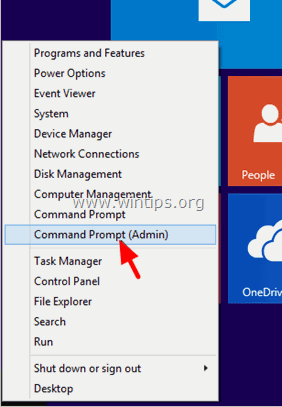
3. Geben Sie im Eingabeaufforderungsfenster den folgenden Befehl ein und drücken Sie Eingabe :
Herunterfahren /s /f /t 0
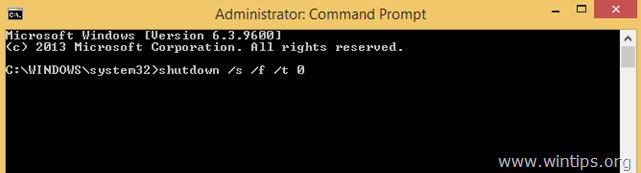
Wenn Sie nach dem vollständigen Herunterfahren von Windows 8 einen Systemneustart durchführen möchten (damit Windows beim Booten neu initialisiert wird), verwenden Sie den folgenden Befehl:
Herunterfahren /r /f /t 0
Zusätzliche Informationen: Wenn Sie möchten, dass Ihr System jedes Mal vollständig heruntergefahren wird, wenn Sie in der Charms-Leiste auf die Schaltfläche "Herunterfahren" klicken, müssen Sie die Schnellstartoption in der Systemsteuerung deaktivieren. Ausführliche Anweisungen dazu finden Sie in diesem Artikel: Deaktivieren des Schnellstarts in Windows 8 und 8.1
Das war's! Lassen Sie mich wissen, ob dieser Leitfaden Ihnen geholfen hat, indem Sie einen Kommentar über Ihre Erfahrungen hinterlassen. Bitte mögen und teilen Sie diesen Leitfaden, um anderen zu helfen.

Andy Davis
Der Blog eines Systemadministrators über Windows





